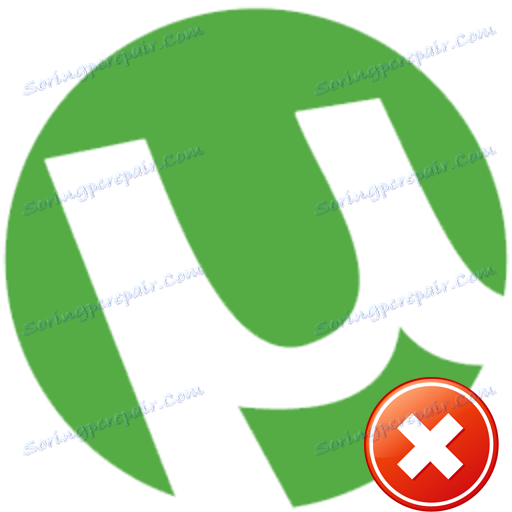تصحيح الخطأ مع التحميل الزائد على ذاكرة التخزين المؤقت لـ uTorrent
عند استخدام التطبيق أوتورنت قد يكون هناك العديد من الأخطاء ، سواء مشاكل مع بدء البرنامج أو كامل الحرمان من الوصول . اليوم سوف نخبرك عن كيفية إصلاح خطأ uTorrent واحد أكثر ممكن. يتعلق الأمر بالمشكلة مع التحميل الزائد في ذاكرة التخزين المؤقت والرسالة "تم تخزين ذاكرة التخزين المؤقت على القرص بنسبة 100٪" .
محتوى
كيفية إصلاح الخطأ uTorrent المرتبطة ذاكرة التخزين المؤقت
لضمان تخزين المعلومات بشكل فعال على القرص الصلب الخاص بك وتحميلها من دون خسارة ، هناك ذاكرة تخزين مؤقت خاصة. يقوم بتحميل المعلومات التي لا يمكن معالجتها بواسطة محرك الأقراص. ينشأ الخطأ المذكور في الاسم في المواقف عندما يتم تجاوز ذاكرة التخزين المؤقت نفسها ، كما أن التخزين الإضافي للبيانات يصبح بلا معنى. يمكنك إصلاح ذلك بعدة طرق بسيطة. دعونا نلقي نظرة فاحصة على كل واحد منهم.
الأسلوب 1: زيادة حجم ذاكرة التخزين المؤقت
هذه الطريقة هي أبسط وأكثرها فعالية. لهذا ، لا تحتاج إلى أي مهارات خاصة. ما عليك سوى القيام بما يلي:
- تشغيل على الكمبيوتر أو الكمبيوتر المحمول أوتورنت.
- في الجزء العلوي من البرنامج ، تحتاج إلى العثور على قسم يسمى "الإعدادات" . اضغط على هذا الخط مرة واحدة باستخدام زر الماوس الأيسر.
- بعد ذلك ، ستظهر القائمة المنسدلة. في ذلك ، انقر على سطر "إعدادات البرنامج" . أيضا ، يمكن تنفيذ هذه الوظائف نفسها مع مجموعة مفاتيح بسيطة "Ctrl + P" .
- ونتيجة لذلك ، يتم فتح نافذة تحتوي على جميع إعدادات uTorrent. في الجزء الأيمن من النافذة التي تفتح ، تحتاج إلى البحث عن سطر "متقدم" والنقر عليه. فيما يلي قائمة من الإعدادات الفرعية. أحد هذه الإعدادات هو "التخزين المؤقت" . انقر فوق زر الماوس الأيسر على ذلك.
- يجب تنفيذ إجراءات أخرى في الجزء الأيمن من نافذة الإعدادات. ثم تحتاج إلى تحديد المربع الذي وضعناه في لقطة الشاشة أدناه.
- عندما يتم تحديد مربع الاختيار المطلوب ، ستتمكن من تحديد حجم ذاكرة التخزين المؤقت يدويًا. تبدأ مع 128 ميغابايت المقترحة. بعد ذلك ، قم بتطبيق جميع الإعدادات حتى تصبح التغييرات سارية المفعول. للقيام بذلك ، انقر فوق "تطبيق" أو زر "موافق" في الجزء السفلي من النافذة.
- بعد ذلك ، فقط اتبع عمل أوتورنت. إذا ظهر الخطأ لاحقًا مرة أخرى ، فيمكنك زيادة حجم ذاكرة التخزين المؤقت أكثر من ذلك بقليل. ولكن من المهم عدم المبالغة في هذه القيمة. الخبراء لا يوصون بقوة وضع قيمة ذاكرة التخزين المؤقت في أوتورنت أكثر من نصف جميع ذاكرة الوصول العشوائي الخاصة بك. في بعض الحالات ، يمكن أن يؤدي ذلك فقط إلى تفاقم المشاكل التي نشأت.
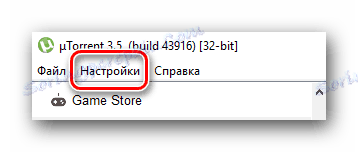
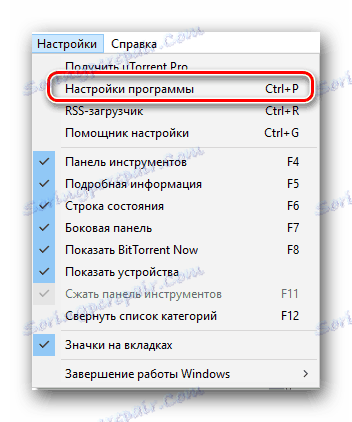
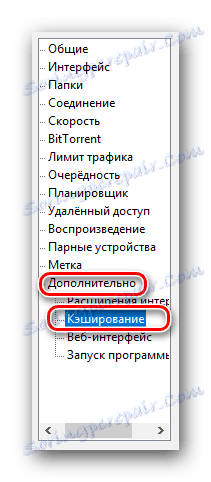
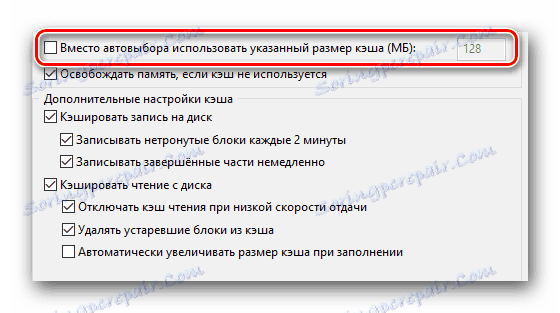
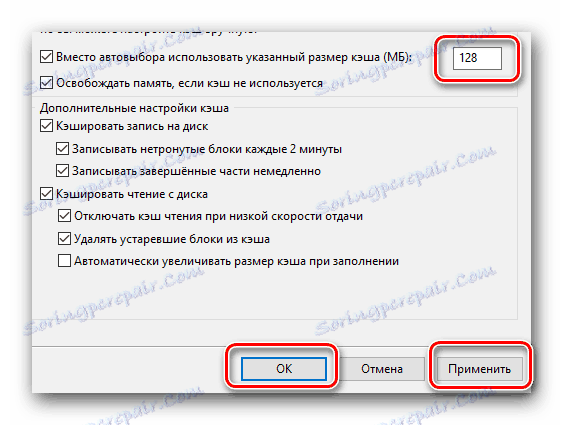
هذا ، في الواقع ، والطريقة كلها. إذا لم تتمكن من حل المشكلة مع التحميل الزائد لذاكرة التخزين المؤقت ، يمكنك أيضًا تجربة الإجراءات الموضحة لاحقًا في المقالة.
الطريقة الثانية: تقييد سرعة التنزيل والتحميل
يكمن جوهر هذه الطريقة في الحد المتعمد لسرعة التنزيل واسترجاع البيانات ، والتي يتم تنزيلها عبر uTorrent. سيؤدي ذلك إلى تقليل الحمل على محرك الأقراص الثابت ، ونتيجة لذلك ، تخلص من الخطأ. إليك ما تحتاج إلى فعله:
- تشغيل أوتورنت.
- اضغط على مجموعة المفاتيح "Ctrl + P" على لوحة المفاتيح.
- في النافذة المفتوحة مع الإعدادات نجد علامة التبويب "السرعة" والذهاب إليها.
- في هذه القائمة ، نحن مهتمون بخيارين - "السرعة القصوى للإرجاع" و "سرعة التنزيل القصوى" . بشكل افتراضي في uTorrent ، تحتوي كلتا القيمتين على المعلمة "0" . وهذا يعني أنه سيتم تحميل البيانات بأقصى سرعة متاحة. من أجل تقليل الحمل على القرص الصلب بشكل طفيف ، يمكنك محاولة تقليل سرعة تحميل واسترجاع المعلومات. للقيام بذلك ، تحتاج إلى إدخال القيم الخاصة بك في الحقول المعلمة في الصورة أدناه.
لا يمكن تحديد القيمة التي تحتاج إلى وضعها بالضبط. كل هذا يتوقف على سرعة مزودك ، على الموديل وحالة القرص الصلب ، وعلى مقدار ذاكرة الوصول العشوائي. يمكنك محاولة البدء بـ 1000 وزيادة هذه القيمة تدريجيًا حتى يظهر الخطأ مرة أخرى. بعد ذلك ، يجب عليك خفض المعلمة قليلاً مرة أخرى. لاحظ أنه في الحقل تحتاج إلى تحديد القيمة بالكيلوبايت. أذكر أن 1024 كيلوبايت = 1 ميغا بايت.
- بعد ضبط السرعة المطلوبة ، لا تنسى تطبيق الإعدادات الجديدة. للقيام بذلك ، انقر فوق الزر "تطبيق" في أسفل النافذة ، ثم انقر فوق "موافق" .
- في حالة اختفاء الخطأ ، يمكنك زيادة السرعة. افعل هذا حتى يظهر الخطأ مرة أخرى. وبالتالي ، يمكنك أن تختار لنفسك أفضل إصدار من السرعة القصوى المتاحة.
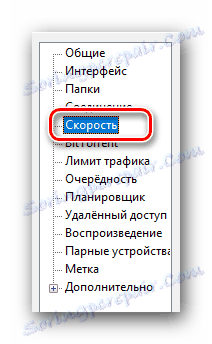


هذا يخلص هذه الطريقة. إذا تعذر حل المشكلة بهذه الطريقة ، فيمكنك تجربة خيار آخر.
الطريقة الثالثة: قبل توزيع الملفات
باستخدام هذه الطريقة ، يمكنك تقليل الحمل على محرك الأقراص الثابتة. وهذا ، بدوره ، يمكن أن يساعد في حل مشكلة التخزين المؤقت الزائد. ستبدو الإجراءات هكذا.
- افتح أوتورنت.
- مرة أخرى ، اضغط على مجموعة مفاتيح "Ctrl + P" على لوحة المفاتيح لفتح نافذة الإعدادات.
- في النافذة المفتوحة ، انتقل إلى علامة التبويب "عام" . افتراضيا ، هو في المقام الأول في القائمة.
- في الجزء السفلي من علامة التبويب التي تفتح ، سترى السطر "توزيع جميع الملفات" . من الضروري وضع علامة على هذا الخط.
- بعد ذلك ، انقر على الزر "موافق" أو "تطبيق" أدناه. سيسمح هذا ببدء التغييرات.
- إذا قمت مسبقاً بتنزيل بعض الملفات ، نوصي بحذفها من القائمة ومحو المعلومات التي تم تنزيلها بالفعل من القرص الثابت. بعد ذلك ، بدء تنزيل البيانات مرة أخرى من خلال سيل. والحقيقة هي أن هذا الخيار يسمح للنظام بتخصيص المساحة لهم على الفور قبل تنزيل الملفات. أولاً ، ستتجنب هذه الإجراءات تجزئة القرص الثابت ، وثانياً - تقليل الحمل عليه.

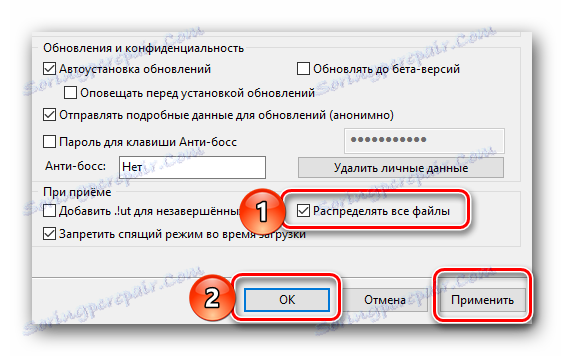
على هذه الطريقة الموصوفة ، في الواقع ، مثل المادة نفسها ، وصلت إلى نهايتها. نأمل حقًا أن تنجح ، بفضل نصيحتنا ، في حل الصعوبات التي تواجهك في تحميل الملفات. إذا كنت لا تزال لديك أسئلة بعد قراءة المقالة ، فاطلبها في التعليقات. إذا تساءلت دائمًا عن مكان تثبيت uTorrent على الكمبيوتر ، فيجب عليك قراءة مقالنا الذي يجيب على سؤالك.
اقرأ المزيد: حيث يتم تثبيت أوتورنت